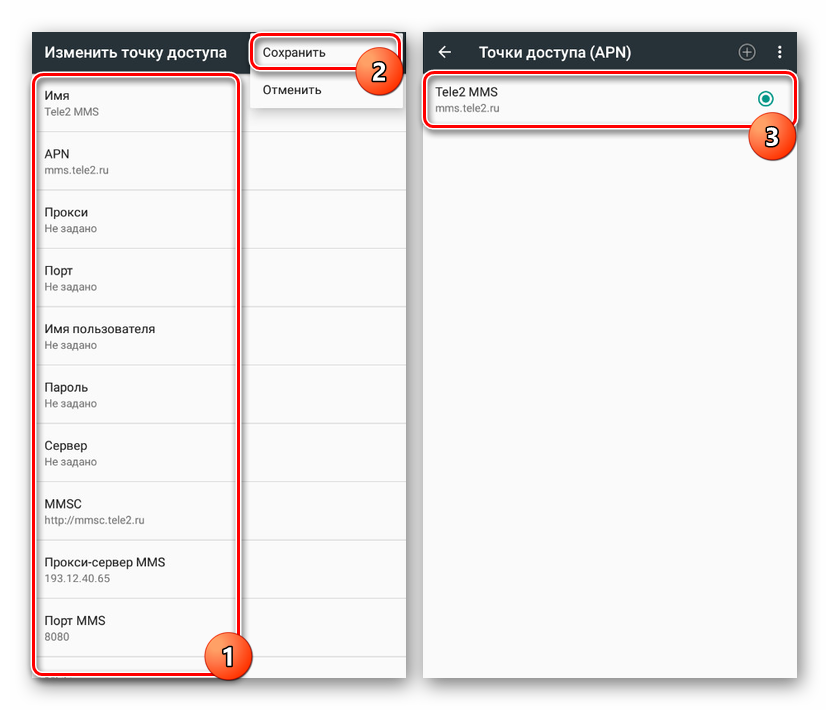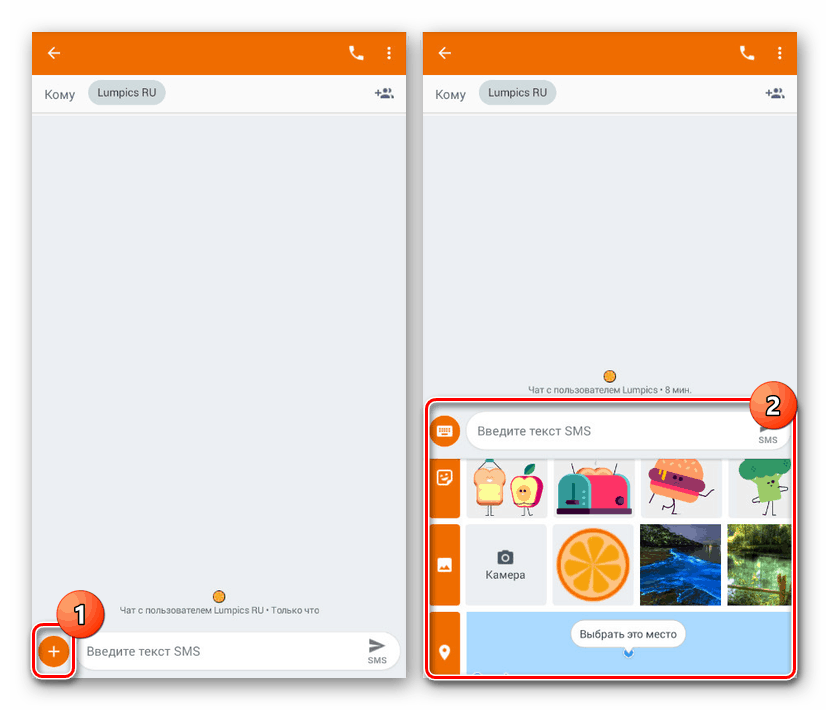Постављање и слање ММС-а са телефона на Андроид
Упркос широкој дистрибуцији бесплатних инстант мессенгера за комуникацију, корисници Андроида и даље активно користе стандардна средства за слање СМС порука. Уз њихову помоћ можете креирати и слати не само текстуалне поруке, већ и мултимедијалне поруке (ММС). Исправне поставке уређаја и поступак слања ће бити објашњени касније у чланку.
Радите са ММС-ом на Андроид-у
Поступак слања ММС порука се може поделити у два корака, који се састоје од припреме телефона и креирања мултимедијалне поруке. Имајте на уму, чак и са правим поставкама, с обзиром на сваки аспект који зовемо, неки телефони једноставно не подржавају ММС.
Корак 1: Поставите ММС
Пре него што наставите са слањем мултимедијалних порука, прво морате да проверите и ручно додате подешавања у складу са карактеристикама оператора. Као примјер ћемо навести само четири главне опције, док су за сваког добављача мобилне комуникације потребни јединствени параметри. Поред тога, не заборавите да повежете тарифни план са подршком за ММС.
- Сваки оператер приликом активирања СИМ картице, као што је случај са мобилним Интернетом, ММС поставке треба додати аутоматски. Ако се то не деси и мултимедијалне поруке се не шаљу, покушајте да наручите аутоматске поставке:
- Теле2 - позовите број 679;
- МегаФон - пошаљите СМС са бројем "3" на број 5049;
- МТС - пошаљите поруку са “ММС” на број 1234;
- Беелине - позовите број 06503 или користите УССД-команду "* 110 * 181 #" .
- Ако имате проблема са аутоматским ММС поставкама, можете их ручно додати у системским поставкама Андроид уређаја. Отворите одељак „Подешавања“ , у „Бежичним мрежама“ кликните на „Више“ и идите на страницу „Мобилне мреже“ .
- Ако је потребно, изаберите СИМ картицу која се користи и кликните на линију "Приступне тачке" . Ако овде има ММС подешавања, али ако слање не ради, обришите их и додирните “+” на горњем панелу.
- У прозору „Промијени приступну точку“, морате унијети податке наведене у наставку у складу с кориштеним оператором. Након тога, кликните на три тачке у углу екрана, изаберите "Сачувај" и вратите се на листу подешавања, поставите маркер поред опције коју сте управо креирали.
![Креирање нових ММС подешавања на Андроиду]()
Теле2:
- “Име” - “Теле2 ММС” ;
- “АПН” - “ммс.теле2.ру” ;
- ММСЦ - 12345тпммсц.теле2.ру ;
- ММС Проки - “193.12.40.65” ;
- „ММС порт“ - „8080“ .
МегаФон:
- “Име” - “МегаФон ММС” или било који;
- “АПН” - “ммс” ;
- “Усернаме” и “Пассворд” - “гдата” ;
- ММСЦ - “12345тпммсц: 8002” ;
- ММС Проки - 10.10.10.10 ;
- „ММС порт“ - „8080“ ;
- “МЦЦ” - “250” ;
- "МНЦ" - "02" .
МТС:
- “Име” - “МТС Центар ММС” ;
- “АПН” - “ммс.мтс.ру” ;
- “Усернаме” и “Пассворд” - “мтс” ;
- ММСЦ - 12345тпммсц ;
- ММС Проки - 192.168.192.192 ;
- „ММС порт“ - „8080“ ;
- "Типе АПН" - "ммс" .
Беелине:
- “Име” - “Беелине ММС” ;
- “АПН” - “ммс.беелине.ру” ;
- "Усернаме" и "Пассворд" - "беелине" ;
- ММСЦ - 12345тпммсц ;
- ММС Проки - 192.168.094.023 ;
- „ММС порт“ - „8080“ ;
- “Аутхентицатион Типе” - “ПАП” ;
- "Типе АПН" - "ммс" .
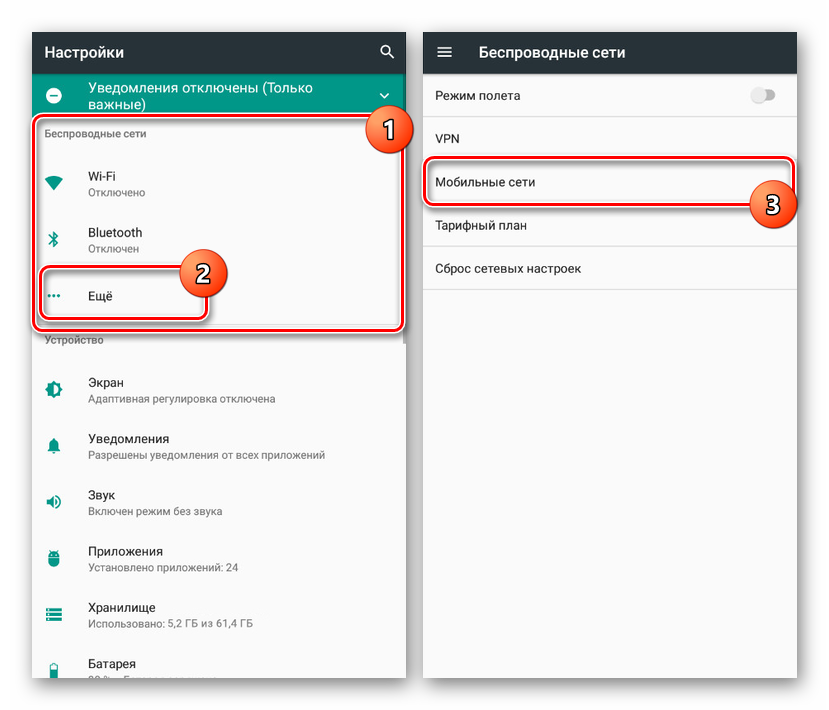
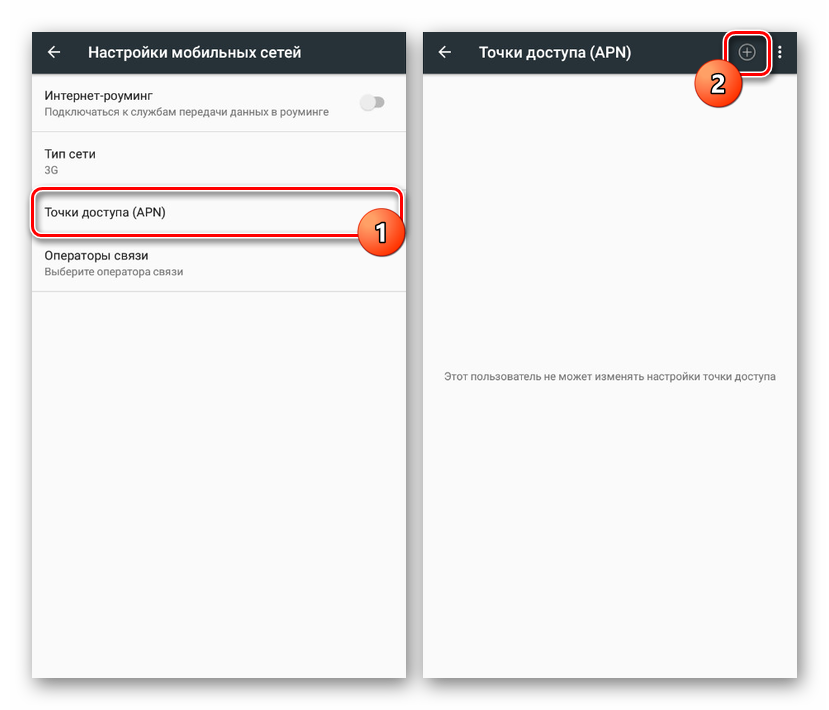
Наведени параметри ће вам омогућити да припремите свој Андроид уређај за слање ММС-а. Међутим, због нефункционалности подешавања у неким ситуацијама, може бити потребан индивидуални приступ. Са овим, контактирајте нас у коментарима или техничкој подршци оператера који се користи.
Корак 2: Слање ММС-а
Да бисте почели слати мултимедијалне поруке, осим претходно описаних подешавања и повезивања одговарајуће тарифе, ништа више није потребно. Једини изузетак је можда било која погодна апликација за размену порука , која, међутим, мора бити унапред инсталирана на паметном телефону. Могуће је извршити пренос и на једног корисника истовремено, и на неколико, чак и ако прималац нема могућност читања ММС-а.
- Покрените апликацију "Поруке" и додирните икону "Нова порука" са сликом "+" у доњем десном углу екрана. У зависности од платформе, потпис се може променити у "Почни ћаскање" .
- У текстуални оквир "То" унесите име, телефон или пошту примаоца. Можете и да изаберете контакт на паметном телефону из одговарајуће апликације. У овом случају, кликом на дугме „Покрени групни цхат“ можете додати више корисника одједном.
- Кликом на “Ентер СМС тект” блок, можете креирати обичну поруку.
- Да бисте претворили СМС у ММС, кликните на икону “+” у доњем левом углу екрана поред поља за текст. Из приказаних опција изаберите било који мултимедијални елемент, било да се ради о смајлију, анимацији, фотографији из галерије или локацији на мапи.
![Претвори поруку у ММС на Андроиду]()
Након додавања једног или више датотека, видећете их у пољу за креирање порука изнад поља за текст и можете их обрисати по потреби. Истовремено, потпис под гумбом за слање ће се промијенити у "ММС" .
- Завршите уређивање и додирните наведено дугме за пренос. После тога почиње процедура слања, порука ће бити достављена изабраном примаоцу заједно са свим мултимедијалним подацима.
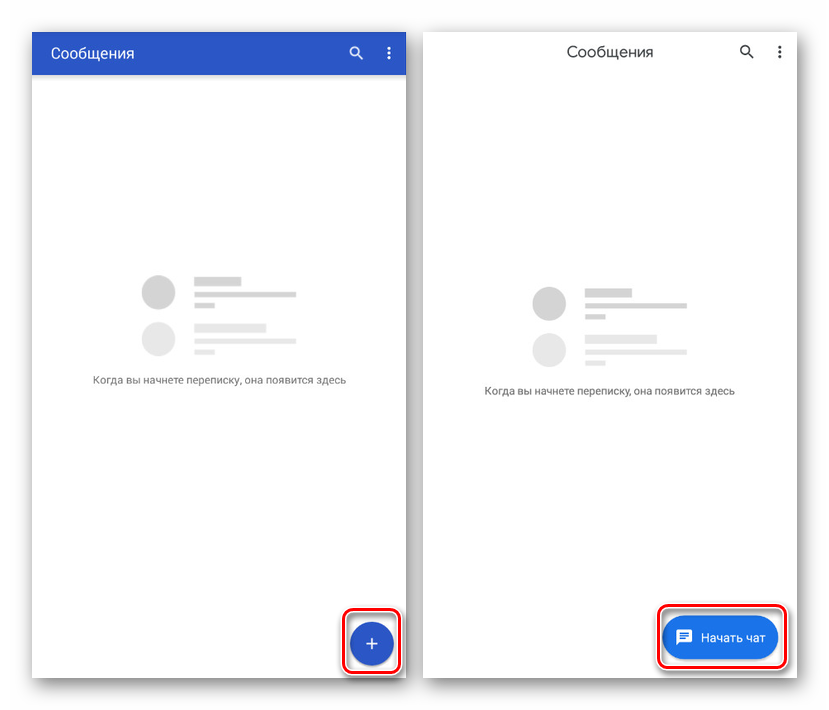
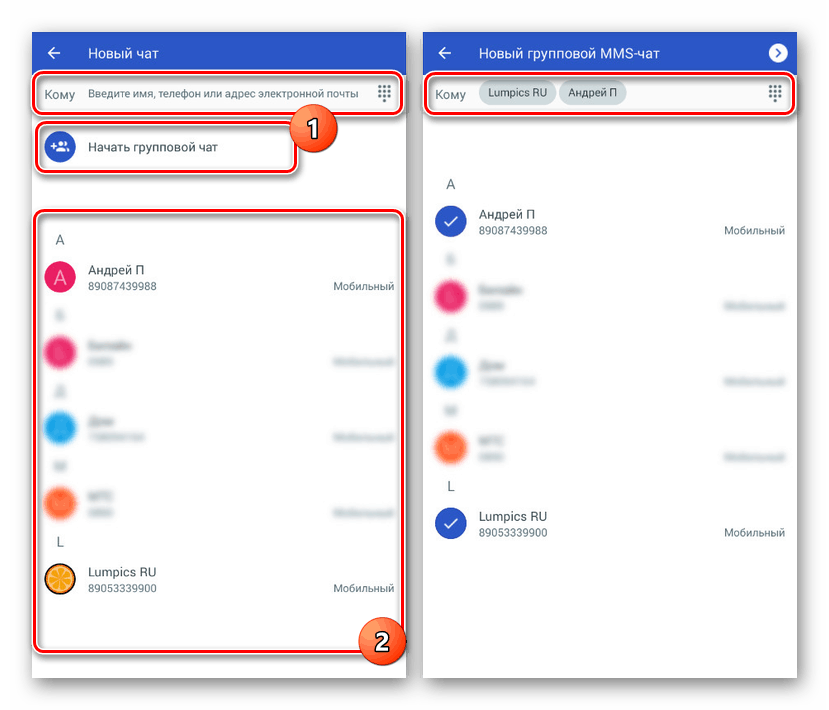

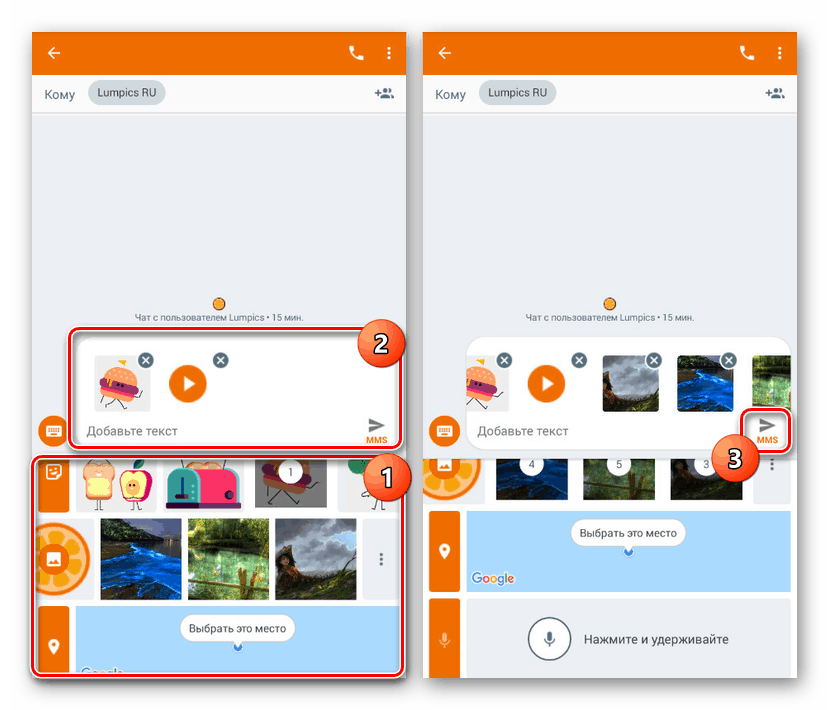
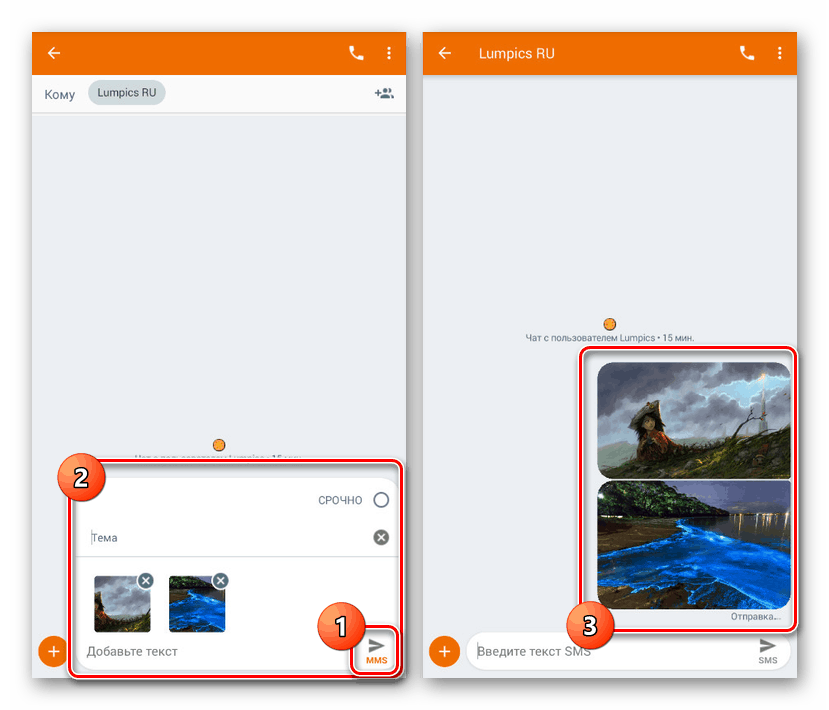
Сматрали смо да је најприступачнији и истовремено стандардни метод који можете користити на било ком телефону са СИМ картицом. Међутим, чак и узимајући у обзир једноставност описане процедуре, ММС је значајно инфериорнији у односу на већину инстант мессенгера, који подразумевано обезбеђују сличан, али потпуно бесплатан и проширени скуп функција.